win10设置程序优先级 win10使用程序优先级如何调整
更新时间:2023-11-02 12:52:43作者:jiang
win10设置程序优先级,Win10操作系统是目前最流行的操作系统之一,它具有许多强大的功能和优势,其中之一是可以设置程序的优先级,以确保系统资源的合理分配和程序运行的顺畅性。通过调整程序的优先级,用户可以根据自己的需求和喜好,合理分配CPU、内存等资源,从而提高程序的运行效率和响应速度。如何在Win10中设置程序的优先级呢?本文将为您详细介绍Win10中使用程序优先级的方法和技巧。
具体方法:
1.右键点击任务栏,选择“任务管理器”。
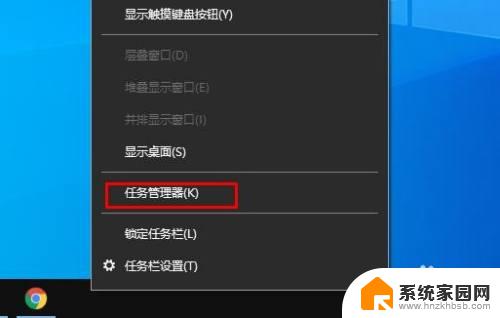
2.如果出现以下窗口,点击“更多详细信息”。(有时会直接进入详细信息窗口)。
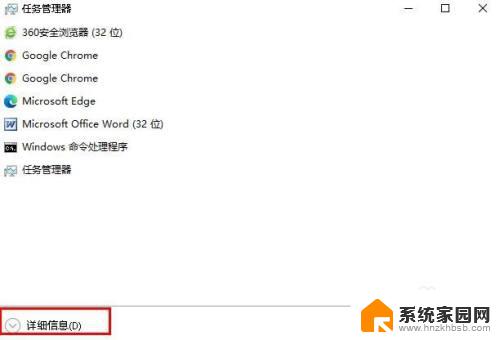
3.点击“详细信息”选项卡。
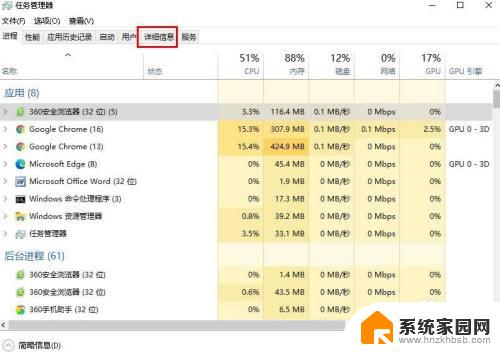
4.右键单击所需的进程,然后从上下文菜单中选择“ 设置优先级 ”。在子菜单下拉菜单中,选择所需的优先级。例如高于正常。
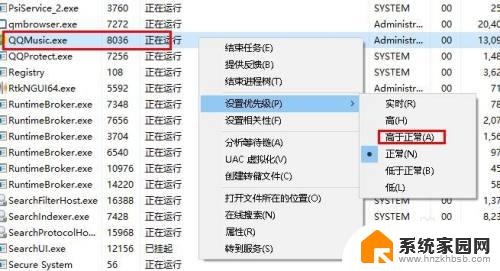
5.将打开以下对话框:
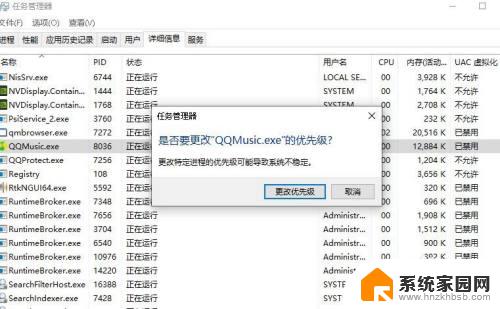
6.点击“更改优先级”完成优先级设置。
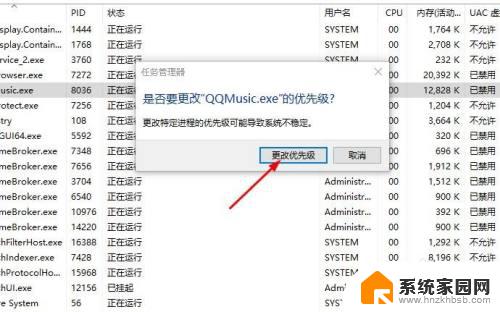
以上是win10设置程序优先级的全部内容,如果您也遇到了同样的情况,请参照小编的方法来处理,希望这些方法对您有所帮助。
win10设置程序优先级 win10使用程序优先级如何调整相关教程
- win10程序优先级 如何在Win10系统中调整应用程序的优先级
- win10如何设置程序优先级 win10系统中如何设置应用程序的优先级
- win10默认程序设置关联 Win10系统如何设置程序默认应用
- 显示器没连接主机可以开机吗 Win10主显示器优先设置
- win10开机进程太多怎么优化 Win10电脑进程太多如何优化
- 关停win10部分程序 win10系统如何关闭不必要的应用程序
- werfault应用程序错误win10黑屏 如何解决 Werfault.exe 应用程序错误
- 电脑高级系统配置 win10高级系统设置教程
- win10系统金蝶程序兼容性怎么设置 Win10系统电脑设置应用程序兼容性的方法
- win10应用禁用网络 win10怎样禁止特定应用程序使用网络
- 电脑网络连上但是不能上网 Win10连接网络显示无法连接但能上网的解决方法
- win10无线网密码怎么看 Win10系统如何查看已连接WiFi密码
- win10开始屏幕图标点击没反应 电脑桌面图标点击无反应
- 蓝牙耳机如何配对电脑 win10笔记本电脑蓝牙耳机配对方法
- win10如何打开windows update 怎样设置win10自动更新功能
- 需要系统管理员权限才能删除 Win10删除文件需要管理员权限怎么办
win10系统教程推荐
- 1 win10和win7怎样共享文件夹 Win10局域网共享问题彻底解决方法
- 2 win10设置桌面图标显示 win10桌面图标显示不全
- 3 电脑怎么看fps值 Win10怎么打开游戏fps显示
- 4 笔记本电脑声音驱动 Win10声卡驱动丢失怎么办
- 5 windows查看激活时间 win10系统激活时间怎么看
- 6 点键盘出现各种窗口 如何解决Win10按键盘弹出意外窗口问题
- 7 电脑屏保在哪里调整 Win10屏保设置教程
- 8 电脑连接外部显示器设置 win10笔记本连接外置显示器方法
- 9 win10右键开始菜单没反应 win10开始按钮右键点击没有反应怎么修复
- 10 win10添加中文简体美式键盘 Win10中文输入法添加美式键盘步骤